Hogyan excel nézet az összes karaktert adott font - trükkök és technikák, a Microsoft Excel
Először hozzon létre egy új oldalt, és kövesse az alábbi lépéseket.
- Írja be ezt A1 cella képlete: = KAR (ROW ())
- Másolás az A1 cellában le az oszlop A255 sejtekben.
- Kattintson az oszlop fejlécét A gombbal válassza ki a teljes oszlopot.
- Válasszon betűtípust a Betűtípus legördülő listában a csoport Fő ► betűtípus.
- Lapozzunk lefelé, hogy a különböző karakterek a kiválasztott betűtípus.
- Ismételje meg a 3. és a 4., ameddig szükség van.
Ábra. 65.1 ábra részleges kilátás Webdings font karakter. A sorszám megegyezik a karakterek számát. Akkor meg ezeket a karaktereket a numerikus billentyűzet segítségével, hanem arról, hogy a Num Lock be van kapcsolva. Például, hogy adja meg a karaktert, ahogy sorban 120, tartsa lenyomva az Alt billentyűt addíg, amíg 120 a numerikus billentyűzeten. Mert kódok kevesebb, mint 100, egy nullát adjon. Ügyeljen arra, hogy a cella (vagy szimbólum) formáztak a megfelelő betűtípust.
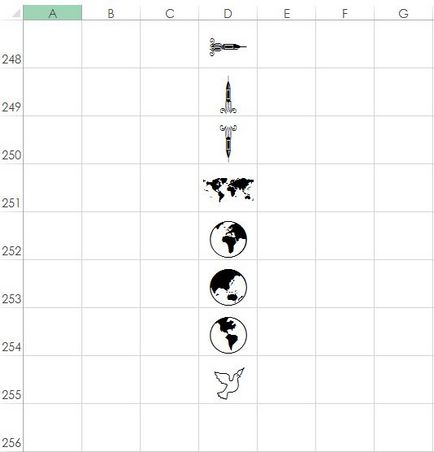
Ábra. 65.1. Több a betűtípus karaktereinek Webdings
Ha meg akarja osztani az Excel munkafüzet másokkal, legyen óvatos, ha nem szabványos betűtípusok (fonts, hogy nem szállítják a Windows vagy a Microsoft Office). Ha a betűtípus, amit megadott nem a rendszerben, a kollégája, Excel megpróbálja cserélje ki a legközelebbi hasonló. De ez nem mindig működik sikeresen.
JEL funkció csak akkor működik, az első 255 szöveges karaktereket. Unicode betűtípusok tartalmazzák több karaktert, amely nem jelenik meg a szimbólum a funkciót. Azonban, ha egy egyszerű VBA eljárás, amely szimulálja a funkció a szimbólumokat. de működik szimbólumokkal, nagyobb értékeknél, mint 255.
Funkció SIMVOL2 (Sode) SIMVOL2 = ChrW (kód) End Function
Fenti lépések elvégzése után, akkor KAR2 funkciót a képlet. Például, a következő képlet mutatja egy felső indexben 5: = SIMVOL2 (8309).
Azt is elérheti ezeket a karaktereket (és meghatározza azok értékét) a Symbol párbeszédablak (lásd. Cikk Hogyan Excel speciális karakterek bevitelére további információkért speciális karakter). Ez az ablak a kódot hexadecimális. Amióta használjuk a funkciót csak akkor fogad el egy tizedes érv, akkor konvertálni használatával SHESTN.V.DES funkciót. Például tanultam a Symbol párbeszédablak hexadecimális kódját sakk gyalog karakter 265F. A következő képlet használható megjelenítéséhez ezt a szimbólumot: = SIMVOL2 (SHESTI.V.DES ( "265F"))
A szimbólum jelenik meg helyesen, a legtöbb betűtípus, de nem minden.